Fabrika Ayarlarına Dönme Windows 7 / 8 (dışarıda) Disk veya Parola ile Fabrika

Fabrika ayarlarına sıfırlama Windows, bilgisayarınızı normal hale getirmek ve kişisel verilerinizi PC'lerde, bilgisayarınızda virüs / kötü amaçlı yazılım / casus yazılım sorunu olduğunda veya yalnızca satmak istediğinizde korumak için hepsi bir arada bir çözümdür.
Her gün milyonlarca bilgisayar casus yazılım, kötü amaçlı yazılım ya da virüs tarafından saldırıya uğramaktadır. Bilgisayar korsanları kişisel bilgileri toplar ve bilgileri karanlık ağda satar. Daha da kötüsü, bazı bilgisayar korsanları PC'lerde kişisel dosyaları kilitleyerek insanları şantaj yapıyorlar. Fidye ödemek için iyi bir yol değil. Bunun yerine, insanlar bilgisayardaki kötü amaçlı yazılımları ve virüsleri tamamen kaldırmak için bilgisayarları fabrika ayarlarına sıfırlayabilir.
Ayrıca, kaza sorunlarını, bilgisayar satışını vb. Çözmek için de iyi bir yoldur.
Bu makalede, ayrıntılı kılavuzları kavrayabilirsiniz. fabrika ayarlarına sıfırlama Windows 8 ve 7.
Bölüm 1. Sistem Kurtarma Modundan Disksiz Windows 7 Fabrika Ayarlarına Nasıl Dönülür
Windows bilgisayar üreticileri, Windows bilgisayarın sıfırlanmasına yardımcı olmak için sabit diskteki bir sistem geri yükleme diski veya bölüm kurtarma sağlar.
HP, Dell, vb. Gibi çoğu büyük Windows 7 / 8 / 10 bilgisayar, bilgisayarı sıfırlamak için kurtarma bölümleri sağlar. Yapmanız gereken, Sistem Kurtarma Moduna gidip Sistem Geri Yükleme işlevini çalıştırmaktır. Bu, Windows 7'i fabrika ayarlarına döndürmenin en basit yoludur.
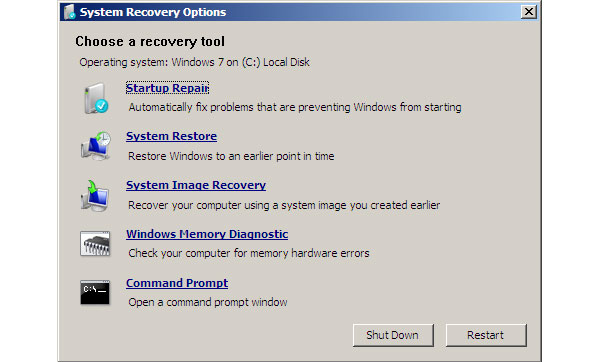
Windows 7 bilgisayarınızı açın. Logo belirdiğinde, basılı tutun F8 Gelişmiş Önyükleme Seçenekleri ekranına önyükleme tuşu. Basabilirsiniz F8 bilgisayarınızın komutunuzu anladığından emin olmak için birden çok kez
Klinik Bilgisayarınızı onarın arasında Gelişmiş Önyükleme Seçenekleri ve vurmak Keşfet açmak için anahtar Sistem Kurtarma Seçenekleri pencere.
Sistem kurtarma penceresinde sistem Geri Yükleme seçeneğini tıklayın ve tıklayın Sonraki Devam etmek için düğmesine.
Varsayılan olarak, sistem geri yükleme özelliği mevcut en yeni geri yükleme noktasını seçecektir. Farklı bir geri yükleme noktası seçmek isterseniz, Geri yükleme noktaları fazla göster ve uygun olanı seçin. Tıkla Sonraki düğmesine ve ardından Bitiş Ayarları onaylamak için
Evet düğmesine tıkladığınızda, geri yükleme işlemi başlayacaktır. İşlem tamamlandığında, Windows 7'yi fabrika ayarlarına sıfırlamanın başarılı olup olmadığını doğrulamak için bilgisayarınızı yeniden başlatabilirsiniz.
Hakkımızda Windows 10 bilgisayar sıfırlama, lütfen buraya tıklayın.
Bölüm 2. Onarım Diski ile Windows 7 Fabrika Ayarlarına Nasıl Dönülür
Yukarıdaki yöntemler, yalnızca Window 7 veya Windows 8 bilgisayarınıza erişebildiğinizde kullanılabilir. İşletim sistemi normal olarak başlamazsa, sorunları gidermek ve fabrika ayarlarına sıfırlamak için sistem onarım diskini kullanmanız gerekir.

Sistem onarım diskini CD-ROM sürücüsüne takın. Ve bilgisayarınızı normal olarak yeniden başlatın.
Mesajda CD / DVD veya USB sürücüden önyükleme yapmak için herhangi bir tuşa basınca klavyenizdeki herhangi bir tuşa hızlıca basın, aksi halde bilgisayar işletim sisteminden önyükleme yapar.
İşletim sistemini kurtarmaya başlamak için İleri düğmesine tıklayın. Sistem kurtarma işlemi tamamlandığında Windows yüklemeleri ve sonra tıklayın Sonraki düğmesine basın.
Kurtarma seçenekleri penceresinde sistem Geri Yükleme ve tıklayın Sonraki harekete geçmek için Bir sonraki pencerede bir geri yükleme noktası seçin ve fabrika ayarlarına sıfırlama penceresini başlatmak için yönergeleri izleyin.
Son olarak, fabrika sıfırlaması bittiğinde, bilgisayarınızı normal olarak yeniden başlatın.
Dizüstü bilgisayarınızda DVD sürücüsü yok mu? Nasıl yapılacağını öğrenmek için bu yazıyı kontrol edin. dizüstü bilgisayarı sıfırla .
Bu yol hem Windows 7 hem de Windows 8 için kullanılabilir. Windows sistemlerini mağazalardan satın aldıysanız, sistem tamir diskini bu durumda bulabilirsiniz. Veya erişilebilir bir bilgisayarda kişisel bir sistem onarım diski oluşturabilirsiniz.
Bölüm 3. Windows 7'i Parola olmadan Fabrika Ayarlarına Sıfırlama
Yukarıdaki 2 yolları, bilgisayar sisteminizi ziyaret ettiğinizde çalışır. Ancak, Windows oturum açma şifrenizi unuttuysanız, fabrika ayarlarına sıfırlama Windows 7 bilgisayarı zor bir görev haline gelecektir. Çünkü ilk önce şifreyi bulmanız veya sıfırlamanız ve ardından Windows 7 bilgisayarı fabrika ayarlarına sıfırlamak için aşağıdaki adımları izleyin.
Tipard Windows Şifre Sıfırlama Platinum kişisel dosyalara zarar vermeden Windows şifresini sıfırlama kapasitesine sahiptir. Windows XP (SP2 veya üstü), Vista, 7, 8, 10, Windows Server 2003 / 2008 uygulamasında çalışır ve parolayı kolayca sıfırlayabilirsiniz.
1. Önyüklenebilir bir USB nasıl yapılır
Kullanıcılar önyüklenebilir bir DVD veya önyüklenebilir bir USB sürücü oluşturabilir. Burada örnek olarak önyüklenebilir USB kullanıyoruz.

Erişilebilir bir bilgisayara Windows Parola Sıfırlama Platin'u yükleyin ve açın ve biçimlendirilmiş bir USB flash sürücü takın.
Arayüzde, tıklayın USB'yi yak düğmesi, Windows Parola Sıfırlama Platin işin geri kalanını otomatik olarak yapar.
Önyüklenebilir USB tamamlandığında, üzerine dokunun. OK düğmesine basın ve önyüklenebilir USB'yi çıkarın.
2. Windows parolası nasıl sıfırlanır

Windows parolasını unuttuğunuzda önyüklenebilir USB'yi bilgisayarınıza takın.
İşletim sistemini yüklemeden önce, şifre yöneticisi ekranı otomatik olarak açılır.
Hesabınızı seçin ve şifreyi sıfırla üzerine tıklayarak Şifre Değiştir düğmesine basın.
İşiniz bittiğinde, önyüklenebilir USB'yi çıkarın ve bilgisayarınızı yeni şifreyle yeniden başlatın.
Windows 7 şifre sıfırlama veya bypass hakkında daha fazla bilgi için, burada kontrol et.
Bölüm 4. Windows 8 / 8.1 Kurtarma Bölümünden Yenileme
Fabrika ayarlarına döndüğünüzde Windows 8 / 8.1, daha kolaydır. Microsoft, fabrika ayarlarına sıfırlama özelliği de dahil olmak üzere Windows 8'teki birçok özelliği geliştirmiştir. Bilgisayarınıza Windows 8 / 8.1 çalıştırabilirseniz, yerleşik işlevi kullanabilir ve Windows 8'i fabrika ayarlarına sıfırlayabilirsiniz.
Microsoft, fabrika ayarlarına sıfırlama özelliği de dahil olmak üzere, Windows 8'te birçok özellik geliştirmiştir. Bilgisayarınıza erişebiliyorsanız, Windows 8 / 8.1 çalıştırırsanız, yerleşik işlevi kullanabilir ve Windows 8 ürününü fabrika ayarlarına sıfırlayabilirsiniz.
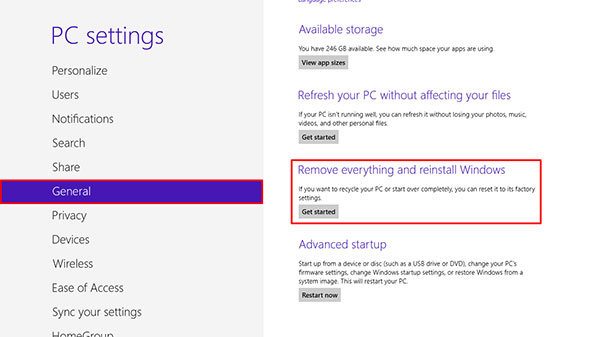
Cazibe çubuğunu uyandırmak için ekranın sol tarafına kaydırın ve Ayarlar dişli simgesini içeren menü.
Ayarlar iletişim kutusunda Değişim PC ayarları seçeneği.
PC ayarları ekranı açıldığında, Her şeyi kaldırın ve pencereleri yeniden yükleyin bölümünde genel sekmesi. Bilgisayarınız Windows 8.1 çalıştırıyorsa, seçmelisiniz Her şeyi kaldırın ve Güncelleştirme ve kurtarma işlemlerinde Windows'u yeniden yükleyin sekmesi.
Tıkla BAŞLAYIN düğmesine basın ve Sonraki PC'nizi sıfırlayın.
Kaldırmayı seçin Sadece Windows'un yüklü olduğu sürücü or Tüm sürücüler devam etmek. Ve sonra sadece dosyalarımı kaldır ya da devam etmek için sürücüyü tamamen temizlemeyi seçin.
Son olarak, Reset Windows 8'i fabrika ayarlarına sıfırlamak için düğme. Birkaç dakika sonra, kötü amaçlı yazılım veya virüs içermeyen yeni bir işletim sistemi alacaksınız. Bilgisayarınızdaki tüm kişisel verileri kaldırdığını düşünürsek, sıfırlamadan önce yedeklemeniz daha iyi olur.
Sonuç
Yukarıdaki girişlere dayanarak, yöntemleri farklı koşullarda Windows 7, 8 / 8.1 fabrika ayarlarına sıfırlayabilirsiniz. Bilgisayarınız erişilebilirse, fabrika ayarlarına sıfırlama Windows 7 veya 8 / 8.1 elde etmek için yerleşik sistem sıfırlama özelliklerini kullanabilirsiniz. Bu yöntemin yararı hızlıdır ve ekstra araçlara gerek yoktur. Ancak, Windows 7 veya Windows 8 çöker ve normal olarak başlatılmazsa, sistem onarım diski ile Windows'u fabrika ayarlarına sıfırlamanız gerekir. Sıfırlamadan önce bilgisayarınızı yedeklediğinizden emin olun, çünkü işlem kişisel verileri sabit diskten silebilir.
Öte yandan, Windows parolasını yeni unuttuysanız, Tipard Windows Password Reset Platinum'u deneyebilirsiniz. Windows Parola Sıfırlama Platin, fabrika ayarlarına sıfırlama Windows'a kıyasla Windows parolasını sıfırlamanın daha kolay bir yoludur. Ayrıca, Windows Password Reset Platinum, bilgisayarınızdaki kişisel verilere zarar vermeden kurulum öncesi ortamda Windows parolasını yönetmenizi ve sıfırlamanızı sağlar.







